记录自己第一次写博客
最近在项目里想用一个富文本编辑器,看到狂神的这个我就搜了一下,这个编辑器叫Editor.md是一款开源功能还挺强大的编辑器。但我在官网使用的都是原生js,没有看到和vue结合的。所以我就封装了一个。
当我们使用时就直接可以把组件放入到你想放得位置就可以了。
例如:
<editor-markdown :content="this.homePage.content" :config="this.config"></editor-markdown>
EditorMd的基本使用
导入相应的js和css
<link rel="stylesheet" href="./static/lib/editormd/css/editormd.css">
<script src="./static/lib/editormd/jquery.min.js"></script>
<script src="./static/lib/editormd/editormd.min.js"></script>
封装组件
<template>
<div :id="editorId">
<textarea>{ {this.content} }</textarea>
</div>
</template>
<script>
import {defaultConfig} from "../../../config/editor.md";
export default {
name: "EditorMarkdown",
props: {
editorId: {
type: String,//editor名字
default: 'editor',
},
config: { // 编辑器配置
type: Object,
default: null
},
content: {
type: String,
default: ``
}
},
data() {
return {
editor: null,
}
},
methods: {
//获取编辑器所需的配置,如果没有传入config参数,我们就是用默认配置
getConfig() {
if (this.config) {
return this.config;
} else {
return defaultConfig
}
}
},
mounted() {
//我们传入id和配置就可创建我们的编辑器
this.editor = editormd(this.editorId, this.getConfig());
},
}
</script>
EditorMd的配置
const defaultConfig = {
width: "98%", //宽度
height: 440, //高度
path: "./static/lib/editormd/lib/", // editormd你所下载的位置,这里我把他放在了static的lib目录下
codeFold: true, // 代码折叠
lineWrapping: true, // 编辑框不换行
watch: true,// 实时预览
saveHTMLToTextarea: true, // 保存 HTML 到 Textarea
searchReplace: true,
htmlDecode: false, // 开启 HTML 标签解析,为了安全性,默认不开启
emoji: false, //使用表情
taskList: true,
tocm: false, // Using [TOCM] //使用目录
tex: true, // 开启科学公式TeX语言支持,默认关闭
flowChart: true, // 开启流程图支持,默认关闭
sequenceDiagram: true, // 开启时序/序列图支持,默认关闭,
imageUpload: true,
imageFormats: ["jpg", "jpeg", "gif", "png", "bmp", "webp"],
imageUploadURL: "./php/upload.php", //这个需要你自己的后端上传图片的api
//我们可以自己定制编辑上方的功能,这里我是按照狂神的做的
toolbarIcons: function () {
return ["undo", "redo", "|",
"bold", "del", "italic", "quote", "ucwords", "uppercase", "lowercase", "image", "|",
"h1", "h2", "h3", "h4", "h5", "h6", "|",
"list-ul", "list-ol", "hr", "|",
"link", "reference-link", "code", "code-block", "table", "datetime", "|",
"goto-line", "watch", "preview", "fullscreen", "|",
"model", "|", "markdown" //这两个是自定义的功能按钮的名字
]
},
//如果你还想加一些你自己的功能,你就这里写你按钮所对应的功能
toolbarIconTexts: {
model: `<i class="fa" style="font-size: 16px;text-align: center;display: block;font-weight: bolder;padding: 5px;" name="testIcon" unselectable="on">模板</i>`, // 如果没有图标,则可以这样直接插入内容,可以是字符串或HTML标签
markdown: `<i class="fa" name="layoutmd" unselectable="on"><a href="https://www.kuangstudy.com/bbs/1356475333565587458" target="_blank">MarkDown指南</a></i>`
}
}
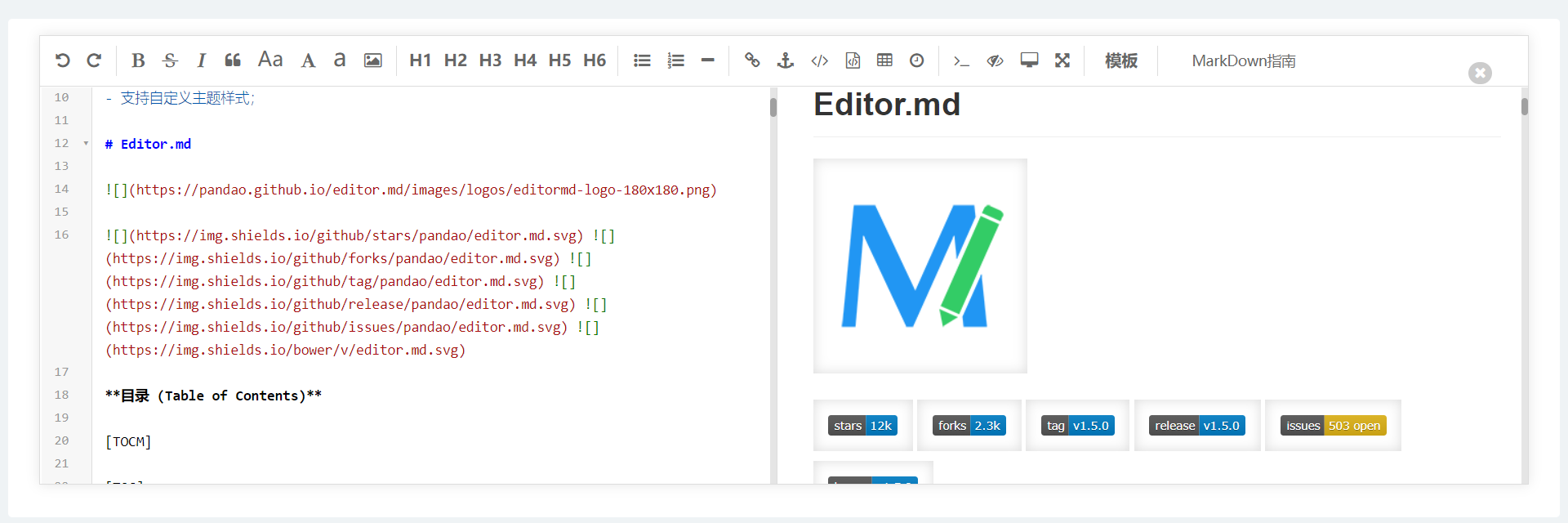
EditorMd的预览
这里我们也是将其封装成一个组件
<markdown-to-html :id="this.id" :markdown-value="this.markdownValue"></markdown-to-html>
<template>
<div :id="this.id">
<textarea id="content" v-model="this.markdownValue"/>
</div>
</template>
<script>
import scriptjs from "scriptjs";
import ClipboardJS from "clipboard";
export default {
name: "MarkdownToHtml",
props: {
id: {//预览的div的id
type: String,
default: ''
},
target: {
type: String,
default: '\".editormd-html-preview\"'
},
markdownValue: {//预览的Markdown值
type: String,
default: ''
}
},
methods: {
//我们异步加载我们转换成HTML所需要的js (别忘了安装scriptjs,npm安装即可)
init(id) {
(async () => {
await this.fetchScript('./static/lib/editormd/lib/marked.min.js')
await this.fetchScript('./static/lib/editormd/lib/prettify.min.js')
await this.fetchScript('./static/lib/editormd/lib/raphael.min.js')
await this.fetchScript('./static/lib/editormd/lib/underscore.min.js')
await this.fetchScript('./static/lib/editormd/lib/sequence-diagram.min.js')
await this.fetchScript('./static/lib/editormd/lib/flowchart.min.js')
await this.fetchScript('./static/lib/editormd/lib/jquery.flowchart.min.js')
await this.fetchScript('./static/lib/editormd/editormd.min.js')
await this.$nextTick(() => {
this.editor = window.editormd.markdownToHTML(id, {
htmlDecode: "style,script,iframe", // you can filter tags decode
emoji: true,
taskList: true,
tex: true, // 科学公式
flowChart: true, // 流程图
sequenceDiagram: true, // 时序图
taskLists: true,
})
})
})()
},
//用来解析我们的路径来加载资源
fetchScript(url) {
return new Promise((resolve) => {
scriptjs(url, () => {
resolve()
})
})
},
},
mounted() {
//对我们的Markdown文章进行转换
this.init(this.id)
}
</script>
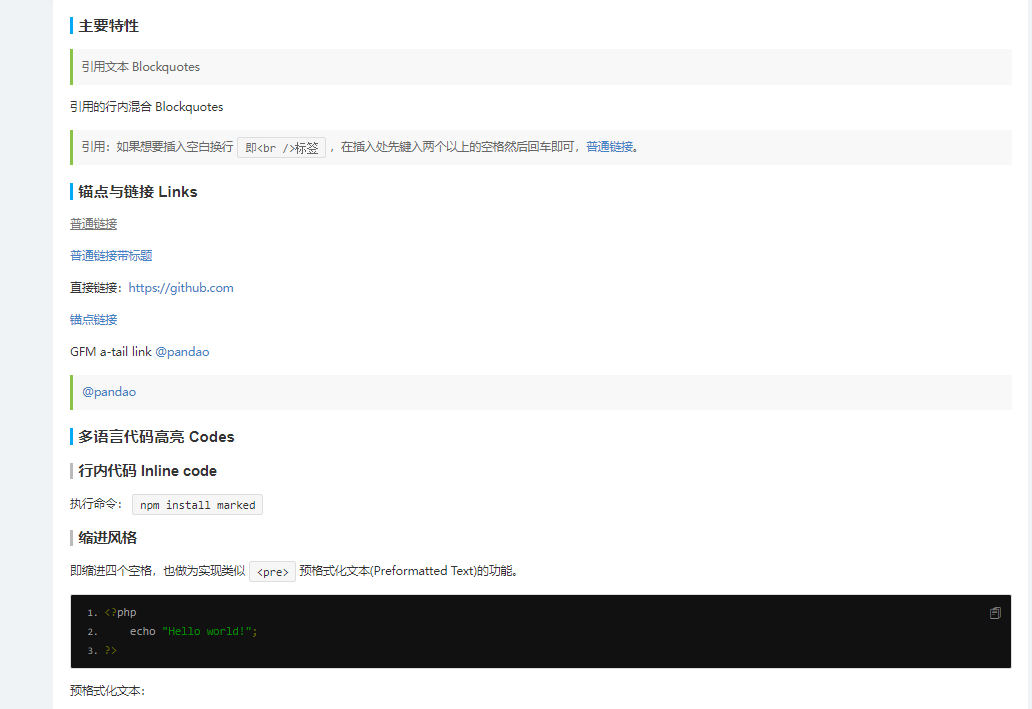
总结
以上的内容就是对editormd的初步使用,editormd还有很多的功能这里是我们没有用到的,喜欢这个编辑器的小伙伴可以去官网去看看,如果遇到了问题还可以去GitHub的issue区,可能有你要的答案,我遇到的大多数问题都是在哪里找的。以上的所有样式都是可以自定义的,小伙伴们也可以按照自己的喜欢的风格去修改他的样式。




















 1917
1917











 被折叠的 条评论
为什么被折叠?
被折叠的 条评论
为什么被折叠?








